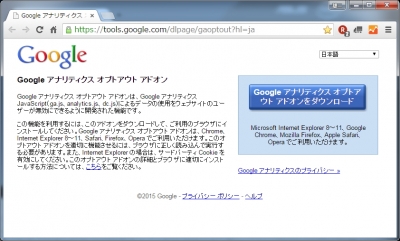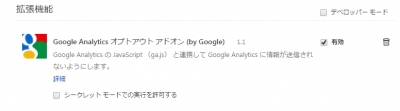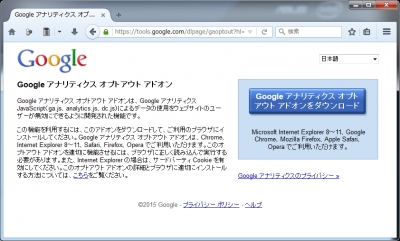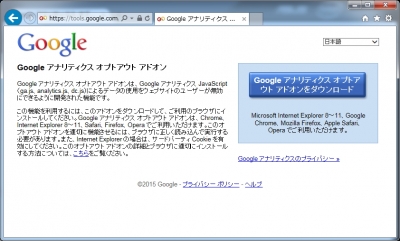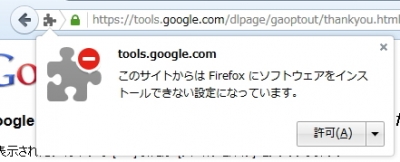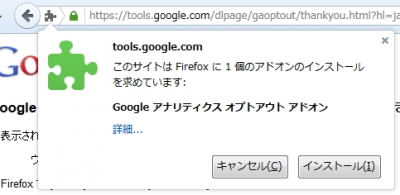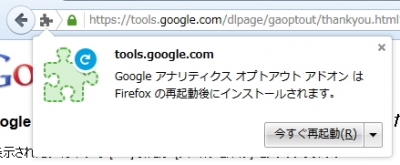Google アナリティクスに自分のアクセスをカウントさせない方法
投稿日:2015/11/7 更新:2019/3/21 コメント 0件 アクセス解析 アナリティクス, グーグルブルーレイドライブが故障というか、
パソコンにつないだブルーレイドライブが次々にディスクを読み込めなくなり、
最後は家にある3台のブルーレイドライブがすべてOSから認識されなくなるという
不思議な現象に見舞われました。キャ━━━━(゚∀゚)━━━━!!
この件については後日記事にしますが
今回はそのせいで急遽、 Windows7 を再インストールする羽目になり、
その際にブラウザの色々な設定をやり直すんですが、
Google アナリティクスに自分のアクセスをカウントさせない方法を
ド忘れするので自分自身の備忘録としての記事ですw。
ちなみにGoogle アナリティクスとは自サイトのアクセス解析ツールです。
Google アナリティクスに自分のアクセスをカウントさせないようにするには
「Google アナリティクス オプトアウト アドオン」を各ブラウザにインストールすればいいんですけど、
chrome にログインしたら自動的にインストールされていたので
実際には Google Chrome にはインストールする必要はありませんでしたが
Firefox の sync ではこのアドオンはインストールされませんでした。
■Google アナリティクス オプトアウト アドオンを各ブラウザにインストールする方法
下記サイトにchromeでアクセスし、
「Google アナリティクス オプトアウト アドオン」をアドオンをインストールします。
複数のブラウザで自サイトを訪れる場合はそのブラウザで同じアドレスにアクセスします。
この同じアドレスに異なるブラウザでアクセスするという行為がまったくもって思い浮かばずに
どうやって複数のブラウザにインストールするのか全然分かりませんでした。Σ(゚д゚lll)ガーン
そんな感じで数十分間、格闘したのがこの記事の始まりですw。
無事にアドオンをインストールできたら次のブラウザにもインストールしていきます。
Firefoxを使っている場合はFirefoxで
Google アナリティクス オプトアウト アドオンのページにアクセスしてアドオンをインストールします。
InternetExplorerを使っている場合はInternetExplorerで
Google アナリティクス オプトアウト アドオンのページにアクセスしてアドオンをインストールします。
あと、Firefoxでアドオンをインストールしようとしたら、
「tool.google.com このサイトからは
Firefox にソフトウェアをインストールできない設定になっています。」
と表示されてインストールできませんでしたが、
右下に表示されている「許可」をクリックするとインストールできました。
あと、アバストをインストールしているとインストールできなかったという記事がありましたので
許可を押してもインストールできない場合はアバストを一時的な無効にしてみるのもいいかも知れません。
( ^ω^ )